CAD標題欄如何批量填充?浩辰CAD機械軟件中的CAD標題欄批量填充功能,用于在多圖框下可以批量設置或修改標題欄內容,減輕用戶逐個修改標題欄內容時帶來的重復工作的負擔。本節機械制圖教程就和小編一起來了解浩辰CAD機械軟件中CAD標題欄批量填充功能的具體使用步驟吧!
CAD標題欄批量填充功能可以設置默認屏蔽項,避免對諸如圖框比例、重量等不需要修改的項目進行修改。具體使用步驟如下:
1、啟動浩辰CAD機械軟件,在菜單欄中點擊【浩辰機械】—【圖紙】—【標題欄批量填充】
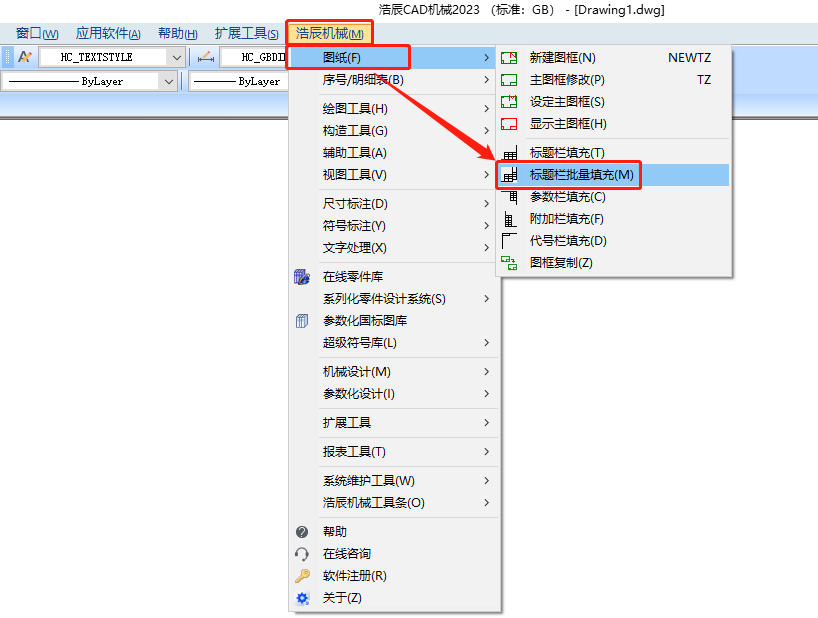
2、執行命令后根據系統提示在圖紙中選擇標題欄。當選擇多個標題欄后,會彈出【批量修改標題欄】對話框,可以在該對話框內設置所選標題欄的內容。通常情況下,當所選的標題欄隸屬于主圖框,則優先列出主圖框所在的標題欄的內容,其他標題欄的內容位于下拉組合框中,可根據情況進行重新設置內容。如下圖所示:
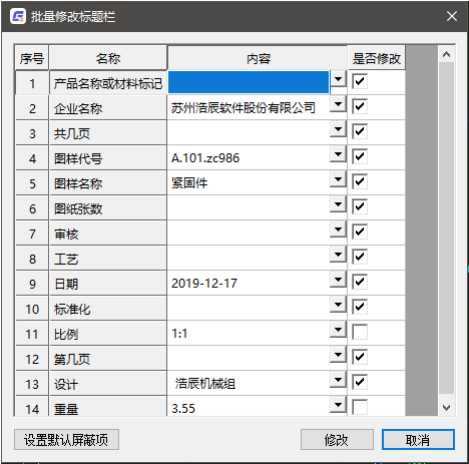
3、當單擊【修改】按鈕,完成所選圖框的標題欄的內容的修改和設置。
4、可對默認屏蔽項進行定制修改,具體操作為單擊主對話框左下角的設置默認屏蔽項按鈕,在彈出的排除項設置對話框中,按行輸入排除項,保存后,下次執行批量填充標題欄時生效。

以上機械制圖教程小編給大家分享了浩辰CAD機械軟件中批量填充CAD標題欄的具體操作步驟,希望對大家有所幫助哦!

2022-11-15

2022-08-26
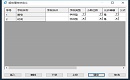
2021-11-08
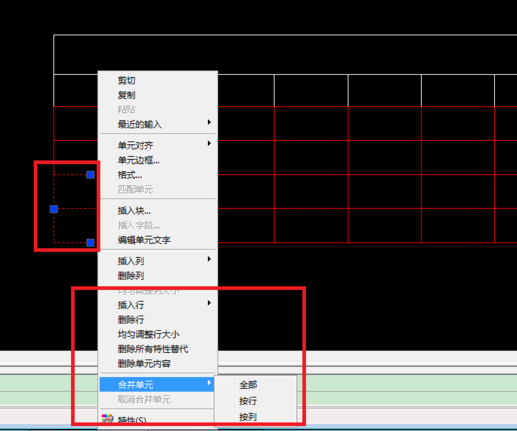
2019-11-18

2019-11-08

2019-10-12

2019-08-23
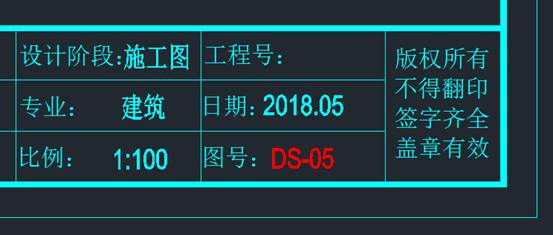
2019-07-18
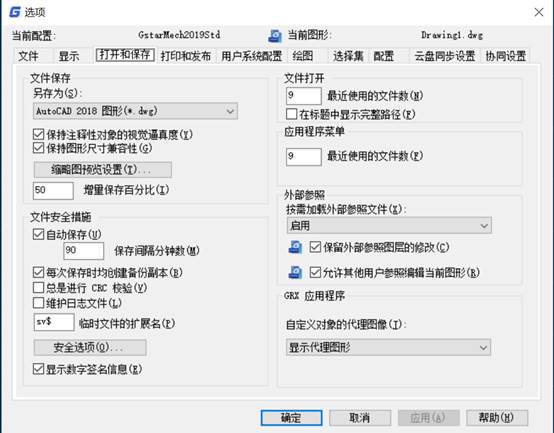
2019-06-28
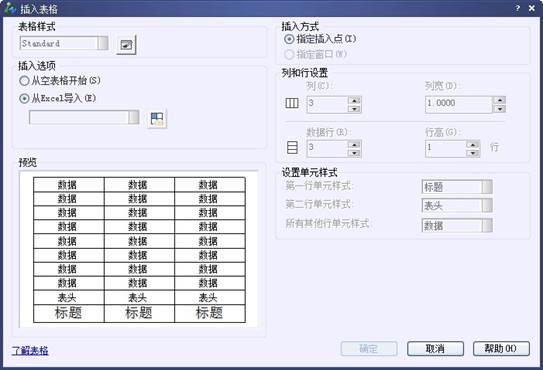
2019-06-14

2019-05-17

2019-05-17
